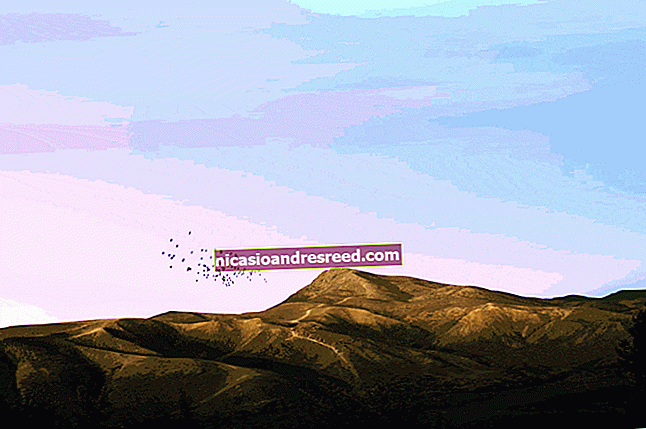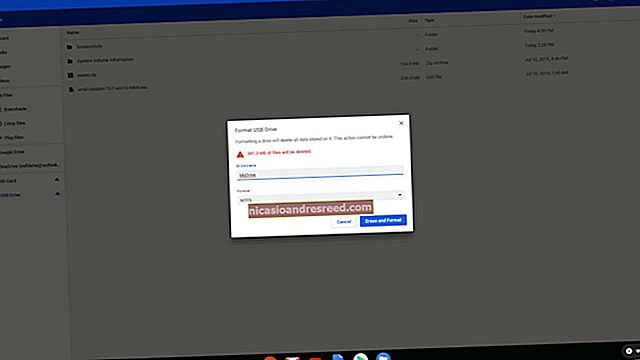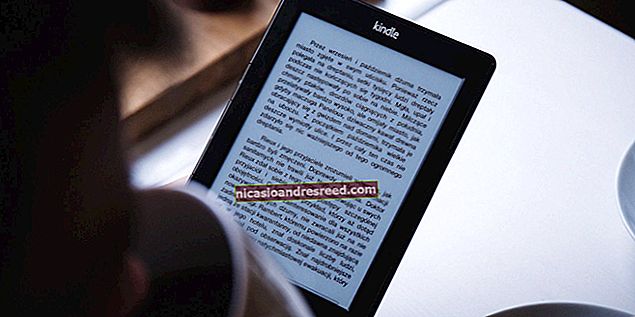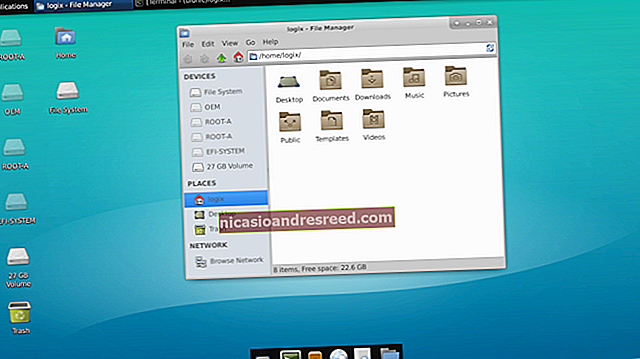Com reduir l’ús de RAM de Steam de 400 a 60 MB

Voleu una experiència de Steam més lleugera que no feu servir 400 MB de RAM només per mostrar la vostra biblioteca de jocs? Us mostrarem com reduir l’ús de RAM a 60 MB i obtenir un client Steam més mínim.
Què és Steam Client WebHelper?
Steam, com moltes altres aplicacions modernes, té un navegador web integrat. Aquest navegador web integrat s’anomena “Steam Client WebHelper” (steamwebhelper.exe).
Quan llanceu Steam, normalment llança diversos processos de WebHelper en segon pla; en comptem set. S'utilitzen per mostrar la botiga de vapor, la comunitat i fins i tot la biblioteca de jocs.
Però, i si poguéssiu desfer-vos dels processos WebHelper de Steam? Bé, podeu fer-ho amb una opció de línia d'ordres oculta.

Llançament de Steam sense Steam WebHelper
En primer lloc, si teniu Steam obert, haureu de tancar-lo fent clic a Steam> Surt.
Per iniciar Steam d’aquesta manera, haureu de conèixer la ubicació del fitxer steam.exe al vostre PC. En un ordinador Windows de 64 bits, normalment s’instal·la a C: \ Program Files (x86) \ Steam \ steam.exe per defecte. Si heu instal·lat Steam a una ubicació diferent, utilitzeu aquesta ubicació a l'ordre següent.

Per iniciar Steam sense els components del navegador web, haureu d’iniciar Steam amb -no navegador opció de línia d'ordres. També és útil iniciar Steam en mode petit, al qual normalment podeu accedir fent clic a Visualitza> Mode petit a Steam.
Per iniciar Steam amb aquestes opcions, premeu Windows + R per obrir el diàleg Executa. Copieu-enganxeu el text següent al diàleg Executa (suposant que tingueu Steam instal·lat a la ubicació predeterminada) i premeu "Retorn" o feu clic a "D'acord":
"C: \ Program Files (x86) \ Steam \ steam.exe" -no-browser + open steam: // open / minigameslist

Steam es llançarà en mode petit sense cap component del navegador web. Si mireu el gestor de tasques, és probable que vegeu que fa servir 60 MB de RAM o menys.

Podeu fer clic a Visualitza> Mode gran per veure la interfície normal de Steam, però només veureu un missatge que us informa que el navegador Steam està desactivat.
(Podeu fer clic a Visualitza> Mode petit per utilitzar Steam en una visualització més mínima, fins i tot quan el navegador estigui activat, però, els processos de WebHelper de Steam continuaran executant-se en segon pla i no veureu aquests estalvis de RAM).

Què funciona sense un navegador i què no
A l’octubre de 2020, el mode petit de Steam funciona molt bé amb el navegador desactivat, en la seva major part. Podeu veure la biblioteca de jocs, instal·lar jocs i iniciar-los. Podeu accedir a totes les configuracions normals de Steam. Fins i tot podeu utilitzar Steam en mode fora de línia.
Falta una gran característica: no es pot desinstal·lar un joc amb el navegador desactivat. (Tot i això, podeu instal·lar jocs.)
Tampoc no podeu veure els vostres assoliments, accedir a altres funcions de la comunitat ni navegar per la botiga i comprar jocs amb el navegador desactivat. Tot i això, encara podeu accedir a la botiga de Steam i a les pàgines de la comunitat iniciant la sessió al lloc web de Steam des d’un navegador web normal.
Recuperació del navegador de Steam
Per recuperar el navegador, tanqueu Steam fent clic a Steam> Surt i, a continuació, inicieu Steam des d'una drecera normal d'escriptori. Steam s’iniciarà amb el navegador sempre que no l’inicieu -no navegador .

Creació d’una drecera que llança Steam sense el navegador
Si preferiu aquest mode, podeu crear una drecera que llanci Steam sense el navegador.
Per exemple, si teniu Steam fixat a la barra de tasques, feu clic amb el botó dret a la icona de Steam de la barra de tasques, feu clic amb el botó dret a "Steam Client Bootstrapper" i seleccioneu "Propietats".

Al quadre Objectiu, afegiu un espai seguit del següent:
-no-browser + open steam: // open / minigameslist
Suposant que teniu Steam instal·lat a la carpeta predeterminada del vostre sistema, hauria de ser l’ordre que heu utilitzat al quadre Executar:
"C: \ Program Files (x86) \ Steam \ steam.exe" -no-browser + open steam: // open / minigameslist

Ara, quan llanceu Steam des de la barra de tasques, obtindreu una experiència més lleugera i mínima. Si heu de desinstal·lar un joc o utilitzar altres funcions del navegador Steam, podeu sortir de Steam (Steam> Surt) i iniciar Steam amb una altra drecera, com la drecera de Steam al menú Inici.
Per desfer el canvi, només cal obrir la finestra de propietats de la drecera de Steam i eliminar el text que heu afegit al quadre Destinació. Només hauria de tenir el següent aspecte:
"C: \ Program Files (x86) \ Steam \ steam.exe"
Per descomptat, uns quants centenars de megabytes de RAM no són un gran problema en un PC de jocs modern. Però, si esteu buscant una manera d’alliberar una mica de memòria RAM durant els jocs, és fàcil.